 développement back-end
développement back-end
 Tutoriel Python
Tutoriel Python
 Comment extraire le message d'erreur régulier du journal XML du système Windows?
Comment extraire le message d'erreur régulier du journal XML du système Windows?
Comment extraire le message d'erreur régulier du journal XML du système Windows?
Apr 01, 2025 pm 03:42 PMAnalyse du journal XML du système Windows pour obtenir des informations générales
Lors du traitement des journaux système Windows, de nombreux programmeurs rencontreront la nécessité d'extraire des informations spécifiques des fichiers journaux au format XML. Cet article expliquera en détail comment extraire les informations d'erreur à l'échelle normale du journal système XML obtenu.
La description du problème a mentionné que le programme a été en mesure d'obtenir des instructions de journal système au format XML, mais espère extraire des informations d'erreur en mode d'échelle normale. L'image montre certains fragments de journal XML, mais ne fournit pas de structure XML spécifique. Par conséquent, nous devons répondre à la fa?on d'extraire ces informations en fonction de la méthode d'analyse XML générale.
Pour extraire les informations d'erreur en mode normal à partir du journal XML, vous devez utiliser la bibliothèque d'analyse XML. Différents langages de programmation ont des bibliothèques d'analyse différentes. Par exemple, Python peut utiliser des bibliothèques XML.ETREE.ElementTree ou LXML, et Java peut utiliser les classes dans le package javax.xml.parsers.
Tout d'abord, le fichier XML doit être chargé. Ceci peut être réalisé en analysant les fonctions fournies par la bibliothèque, telles que ElementTree.Parse () (Python) ou DocumentBuilderFactory.NewInstance (). NewDocumentBuilder (). Parse () (Java).
Ensuite, nous devons traverser l'arborescence XML et trouver le n?ud contenant le message d'erreur. Cela doit être déterminé en fonction de la structure du fichier XML. Puisque nous n'avons pas de structure XML spécifique, il est supposé que le message d'erreur est situé dans un n?ud nommé un événement, et le n?ud d'événement contient un Node enfant nommé Message, qui stocke le message d'erreur.
Exemple Python (en utilisant xml.etree.elementTree):
importer xml.etree.elementTree en tant qu'ET
arbre = et.parse ('System_log.xml')
root = arbre.getroot ()
pour l'événement dans root.findall ('.// ??event'): # trouver tous les n?uds d'événement Message = event.find ('message')
Si le message n'est pas aucun:
Imprimer (message.Text) # Message d'erreur de print
Exemple Java (en utilisant javax.xml.parsers):
Importer javax.xml.parsers. *;
import org.w3c.dom. *;
// ... (Code omis: créer DocumentBuilderFactory et DocumentBuilder) ...
Document document = builder.parse ("System_log.xml");
Nodelist eventList = document.getElementsByTagName ("Event");
pour (int i = 0; i <eventlist.getlength i node eventnode="eventList.item" nodelist messagelist="EventNode.getChildNodes" pour j="0;" messagenode="MessageList.item" if .equals system.out.println><p> Ces extraits de code montrent le processus d'analyse XML de base. En fonctionnement réel, l'expression XPATH ou la méthode de recherche de n?ud doit être ajustée en fonction de la structure XML spécifique afin d'extraire avec précision les informations d'erreur requises. Si la structure XML est relativement complexe, vous pouvez utiliser l'expression XPATH pour localiser le n?ud cible plus efficacement. N'oubliez pas, remplacez 'System_log.xml' par votre chemin de fichier journal XML.</p></eventlist.getlength>Ce qui précède est le contenu détaillé de. pour plus d'informations, suivez d'autres articles connexes sur le site Web de PHP en chinois!

Outils d'IA chauds

Undress AI Tool
Images de déshabillage gratuites

Undresser.AI Undress
Application basée sur l'IA pour créer des photos de nu réalistes

AI Clothes Remover
Outil d'IA en ligne pour supprimer les vêtements des photos.

Clothoff.io
Dissolvant de vêtements AI

Video Face Swap
échangez les visages dans n'importe quelle vidéo sans effort grace à notre outil d'échange de visage AI entièrement gratuit?!

Article chaud

Outils chauds

Bloc-notes++7.3.1
éditeur de code facile à utiliser et gratuit

SublimeText3 version chinoise
Version chinoise, très simple à utiliser

Envoyer Studio 13.0.1
Puissant environnement de développement intégré PHP

Dreamweaver CS6
Outils de développement Web visuel

SublimeText3 version Mac
Logiciel d'édition de code au niveau de Dieu (SublimeText3)
 Comment résoudre TouchPad ne fonctionnant pas sur les problèmes sur Windows?
Aug 05, 2025 am 09:21 AM
Comment résoudre TouchPad ne fonctionnant pas sur les problèmes sur Windows?
Aug 05, 2025 am 09:21 AM
Checkifthetouchpadisdisabledbyusingthefunctionkey(Fn F6/F9/F12),adedicatedtogglebutton,orensuringit’sturnedoninSettings>Devices>Touchpad,andunplugexternalmice.2.UpdateorreinstallthetouchpaddriverviaDeviceManagerbyselectingUpdatedriverorUninstal
 Comment restaurer la police du système d'origine dans Windows
Aug 04, 2025 am 08:46 AM
Comment restaurer la police du système d'origine dans Windows
Aug 04, 2025 am 08:46 AM
Pour restaurer les polices du système Windows, veuillez d'abord vérifier si vous avez modifié la police à l'aide d'un outil tiers. Si c'est le cas, réinitialisez l'option "Restaurer par défaut" de l'outil; Si aucun outil n'est disponible, vous pouvez localiser manuellement HKEY_LOCAL_MACHINE \ Software \ Microsoft \ Windowsnt \ CurrentVersion \ Fonts via l'éditeur de registre pour s'assurer que la valeur de police de Segoeui est correctement pointée vers Segoeui.ttf et d'autres fichiers, et sauvegarde le registre si nécessaire; Ensuite, exécutez l'invite de commande en tant qu'administrateur et exécutez la commande SFC / scanne pour réparer les fichiers système; Enfin, accédez à Paramètres → Personnalisation → Thème et sélectionnez Windows pour l'allumer par défaut.
 Comment corriger une erreur '0x800f0954' lors de l'installation de fonctionnalités facultatives dans Windows
Aug 05, 2025 am 09:30 AM
Comment corriger une erreur '0x800f0954' lors de l'installation de fonctionnalités facultatives dans Windows
Aug 05, 2025 am 09:30 AM
Tout d'abord, exécutez le dépanneur à mise à jour Windows pour réparer automatiquement les problèmes courants, 1. Exécutez le dépanneur à mise à jour Windows; 2. Vérifiez les paramètres de connexion réseau et de proxy pour vous assurer que vous pouvez accéder au serveur Windows Update; 3. Utilisez la commande dism pour réparer le stockage des composants et spécifiez la source ISO Windows locale si nécessaire; 4. Spécifiez manuellement le chemin de source ISO lors de l'installation de fonctions facultatives via PowerShell; 5. Réinitialisez les services de composants Windows Update et Clear Cache; 6. Exécuter SFC / ScanNow et CHKDSK pour vérifier les erreurs du système et du disque; Assurez-vous enfin que le système est mis à jour vers les derniers et utilisez d'abord l'ISO officiel pour résoudre le problème des fichiers manquants, et dans la plupart des cas, vous pouvez réparer avec succès les erreurs 0x800F0954
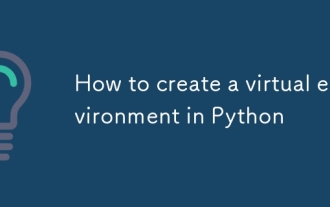 Comment créer un environnement virtuel à Python
Aug 05, 2025 pm 01:05 PM
Comment créer un environnement virtuel à Python
Aug 05, 2025 pm 01:05 PM
Pour créer un environnement virtuel Python, vous pouvez utiliser le module VENV. Les étapes sont: 1. Entrez le répertoire de projet pour exécuter l'environnement Python-Mvenvenv pour créer l'environnement; 2. Utilisez SourceEnv / Bin / Activer sur Mac / Linux et Env \ Scripts \ Activate sur Windows; 3. Utilisez le package d'installation PiPinstall, PipFreeze> exigence.txt pour exporter les dépendances; 4. Veillez à éviter de soumettre l'environnement virtuel à GIT et confirmez qu'il est dans le bon environnement pendant l'installation. Les environnements virtuels peuvent isoler les dépendances du projet pour prévenir les conflits, en particulier adaptés au développement multi-projets, et les éditeurs tels que PyCharm ou VScode sont également
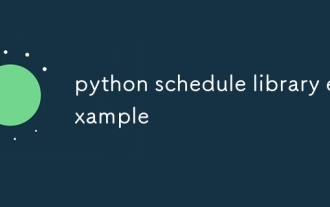 Exemple de bibliothèque de calendrier Python
Aug 04, 2025 am 10:33 AM
Exemple de bibliothèque de calendrier Python
Aug 04, 2025 am 10:33 AM
Utilisez la bibliothèque Pythonschedule pour implémenter facilement les taches de synchronisation. Tout d'abord, installez la bibliothèque via PiPinStallSchedule, puis importez les modules de planification et de temps, définissez les fonctions qui doivent être exécutées régulièrement, puis utilisez la calendrier.every () pour définir l'intervalle de temps et lier la fonction de tache. Enfin, appelez calendrier.run_pending () et time.sleep (1) dans une boucle de temps pour exécuter en continu la tache; Par exemple, si vous exécutez une tache toutes les 10 secondes, vous pouvez l'écrire comme calendrier. Chaque (10) .seconds.do (travail), qui prend en charge la planification par quelques minutes, heures, jours, semaines, etc., et vous pouvez également spécifier des taches spécifiques.
 Que faire lorsque l'installation de Windows est bloquée
Aug 06, 2025 am 03:45 AM
Que faire lorsque l'installation de Windows est bloquée
Aug 06, 2025 am 03:45 AM
Wait1–2HourSifdiskActivityContinues, AswindowSetUpMayApparfrozenduringFileExpansionOrUpDateInstallation.2.RecognizEnormalSlowphases comme "GetDevicesready" Orfirstboot.3.ForCerestArtOnlyAfter2 HEURESOFOACTIVEBYHOLDINGHEPOWERBUTTON.4
 Comment configurer les paramètres du client DNS dans Windows
Aug 04, 2025 am 08:10 AM
Comment configurer les paramètres du client DNS dans Windows
Aug 04, 2025 am 08:10 AM
Ouvrez les paramètres de l'adaptateur réseau: appuyez sur Windows R, entrez NCPA.CPL, cliquez avec le bouton droit sur les propriétés de sélection de connexion actuelles; 2. Configurer TCP / IPv4DNS: Sélectionnez "Utilisez l'adresse du serveur DNS suivant", entrez les DNS préférés et alternatifs (tels que 8.8.8.8 et 8.8.4.4), vérifiez les paramètres de vérification lorsque vous sortez, et cliquez sur OK; 3. Configuration de la ligne de commande facultative: utilisez la commande PowerShell set-dnsclientServerAddress ou netsh pour définir DNS; 4. Effacez le cache DNS: exécutez l'invite de commande en tant qu'administrateur et exécutez ipconfig / flushdns. Aucun redémarrage n'est requis après la modification, les paramètres prennent effet immédiatement, adaptés à l'amélioration de la vitesse,
 Mac OS est-il plus sécurisé que Windows
Aug 05, 2025 am 09:55 AM
Mac OS est-il plus sécurisé que Windows
Aug 05, 2025 am 09:55 AM
MacOsistargetEdlessDuetosmallerMarketShare, réducingmalwarevolume.2.Apple’shighthardware-software integrationApableStrongbuilt-insecuritylikegatekeeper, sip etAppsandboxing.3.faster, plus uniforpdateSenSureVulnerabilitySarepatchedPromtly.4.MacosishNo





